Wenn Sie Android Auto im Infotainmentsystem Ihres Autos einrichten, stellt es automatisch eine Verbindung her, wenn Sie Ihr Android-Telefon anschließen oder – sofern kompatibel – drahtlos über Bluetooth. Das ist praktisch.
Aber was ist, wenn es Momente gibt, in denen Sie Android Auto lieber nicht starten möchten? Vielleicht möchten Sie lediglich Ihr Telefon aufladen, oder Sie haben sich entschieden, eine Pause von Android Auto einzulegen.
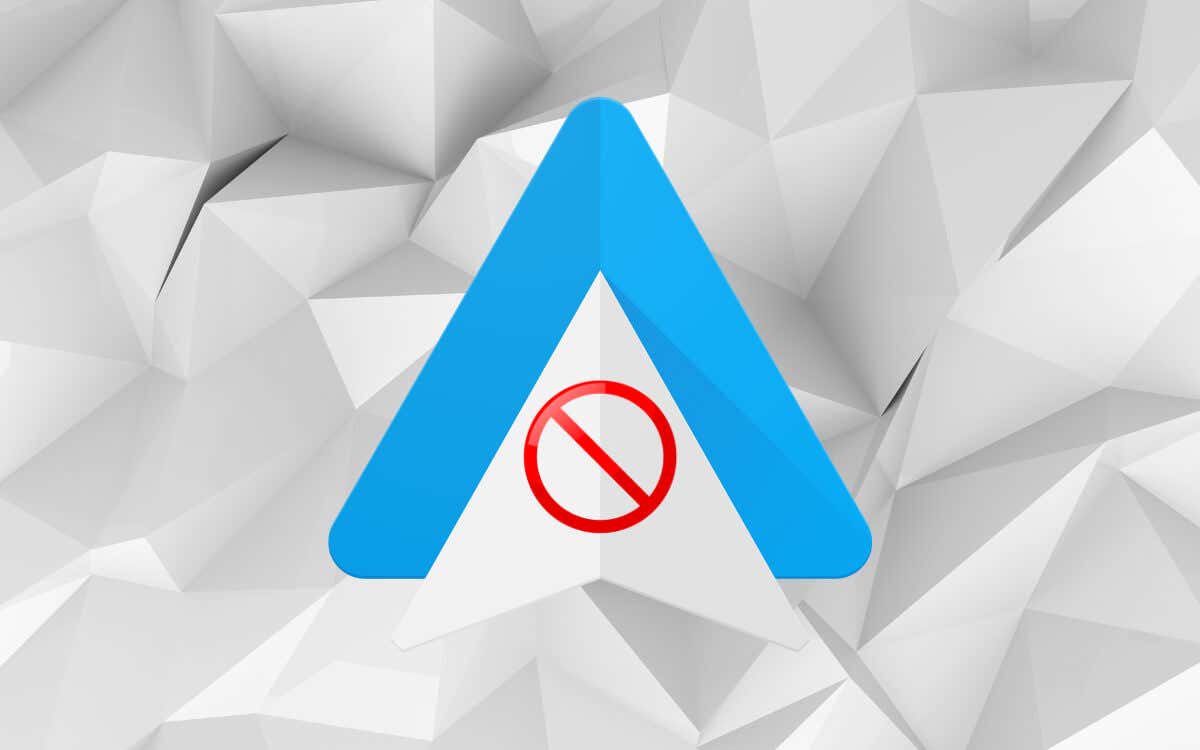
Ihr Telefon bietet keinen direkten Ausschalter, aber Sie können sich auf mehrere Optionen und Problemumgehungen verlassen, um den automatischen Start von Android Auto zu verhindern.
Deaktivieren Android Auto auf Ihrem Telefon
Die einfachste Methode, um zu verhindern, dass Android Auto automatisch über USB oder drahtlos geladen wird, besteht darin, es über die Einstellungen-App Ihres Android-Geräts zu deaktivieren.
Hinweis: Die folgenden Schritte beziehen sich auf ein Google Pixel mit Android 13 – sie können je nach Gerätemodell und Systemsoftwareversion leicht variieren.
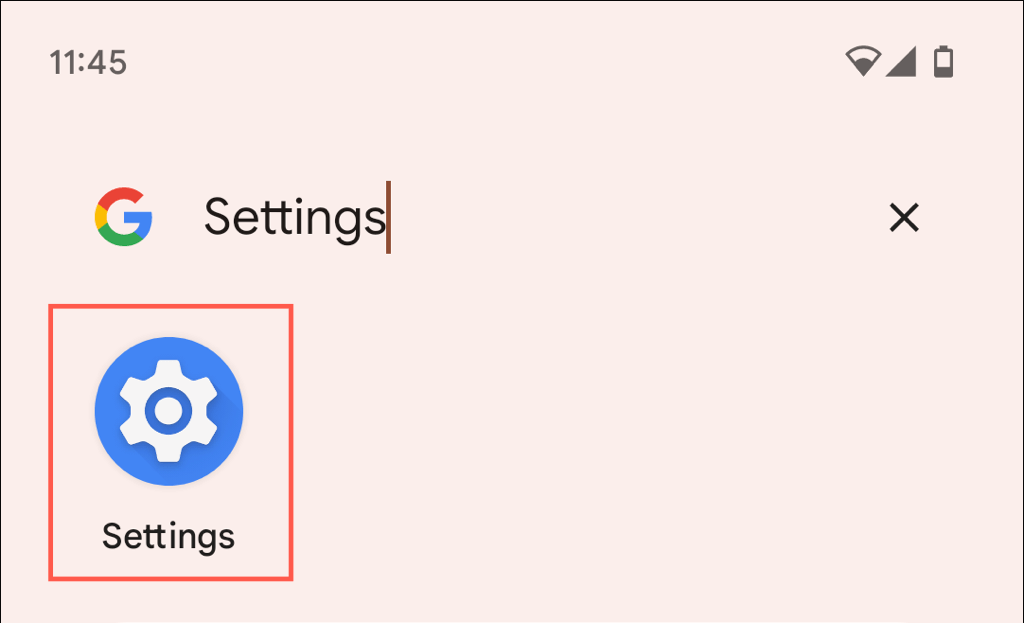
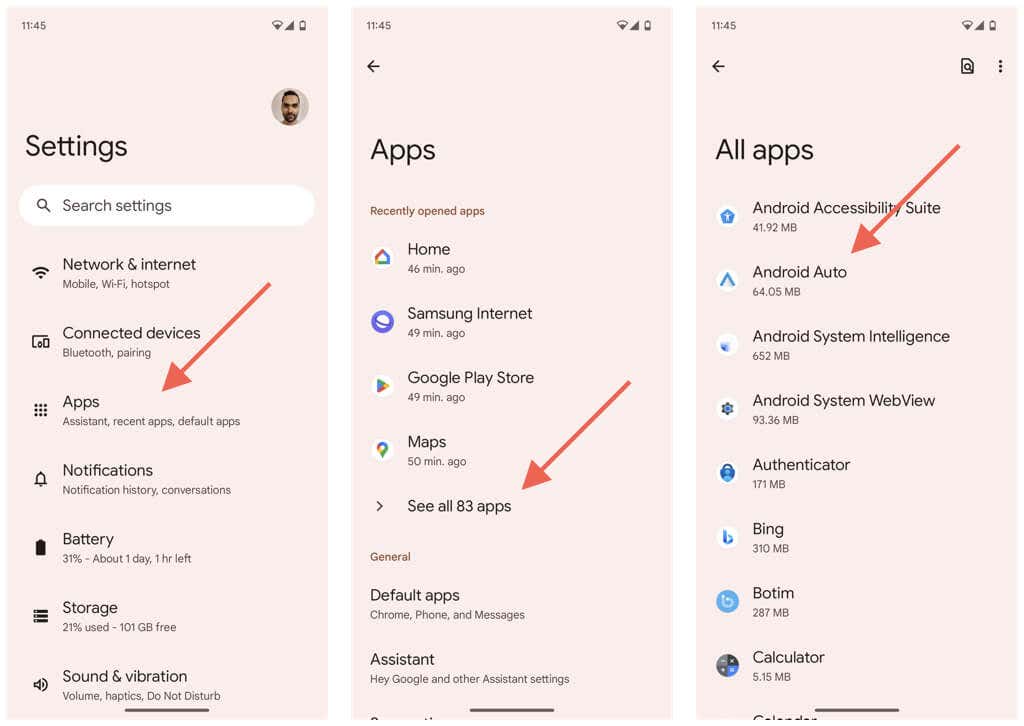
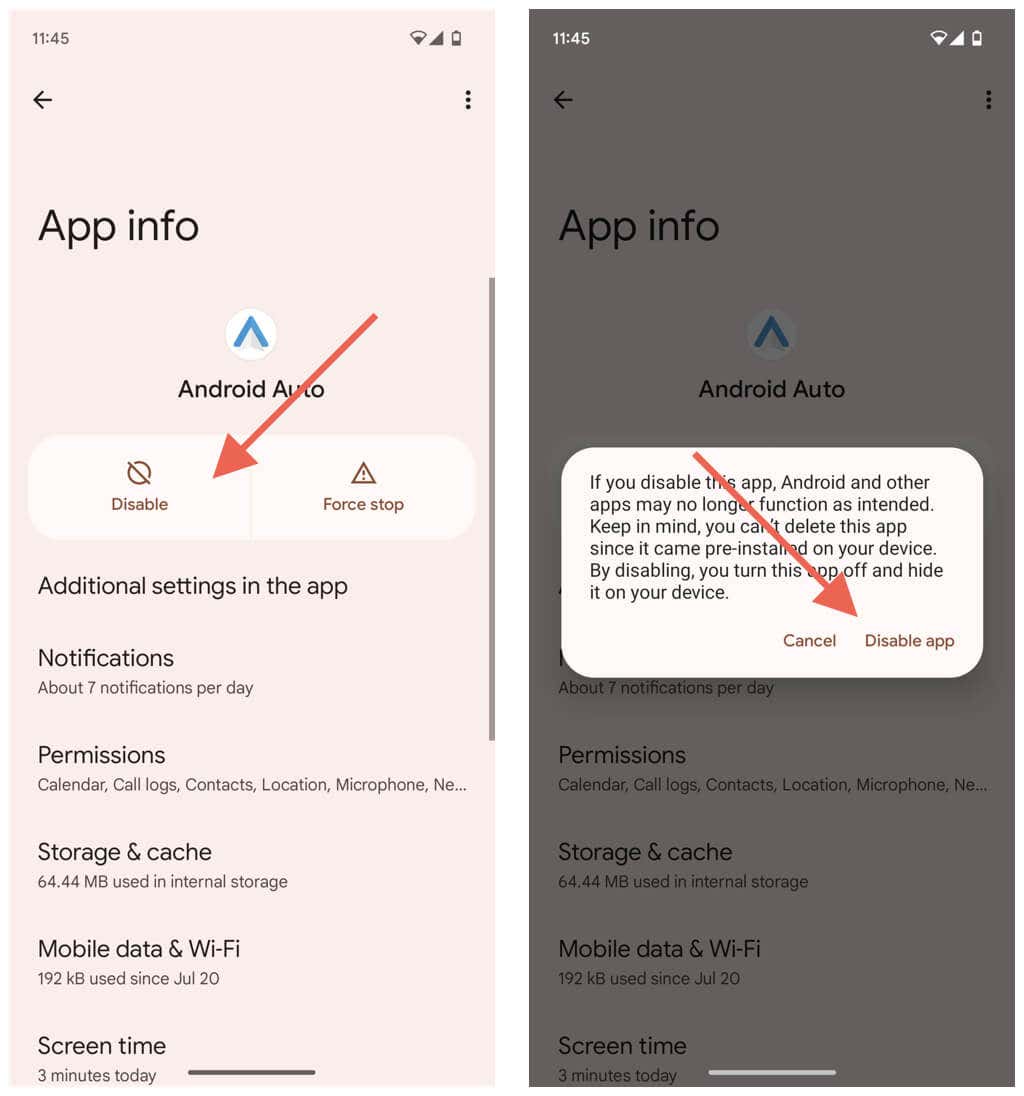
Besuchen Sie den obigen Bildschirm erneut und tippen Sie auf Aktivieren, wenn Sie Android Auto das nächste Mal verwenden möchten.
Hinweis: Android Auto bleibt möglicherweise nicht für längere Zeit deaktiviert. Beispielsweise kann es durch ein Systemsoftware- oder Google Play-Update automatisch wieder aktiviert werden.
Deaktivieren Sie das Bluetooth Ihres Android-Telefons
Wenn Sie verhindern möchten, dass Android Auto drahtlos startet, aber trotzdem über USB funktioniert, können Sie ganz einfach Bluetooth auf Ihrem Telefon ausschalten. Dadurch wird Ihr Telefon jedoch auch von anderen Geräten getrennt, die auf Bluetooth angewiesen sind, z. B. drahtlose Kopfhörer oder eine Smartwatch.
Um die Bluetooth-Verbindung zu deaktivieren, wischen Sie einfach vom oberen Bildschirmrand nach unten und tippen Sie auf die Kachel Bluetooth.
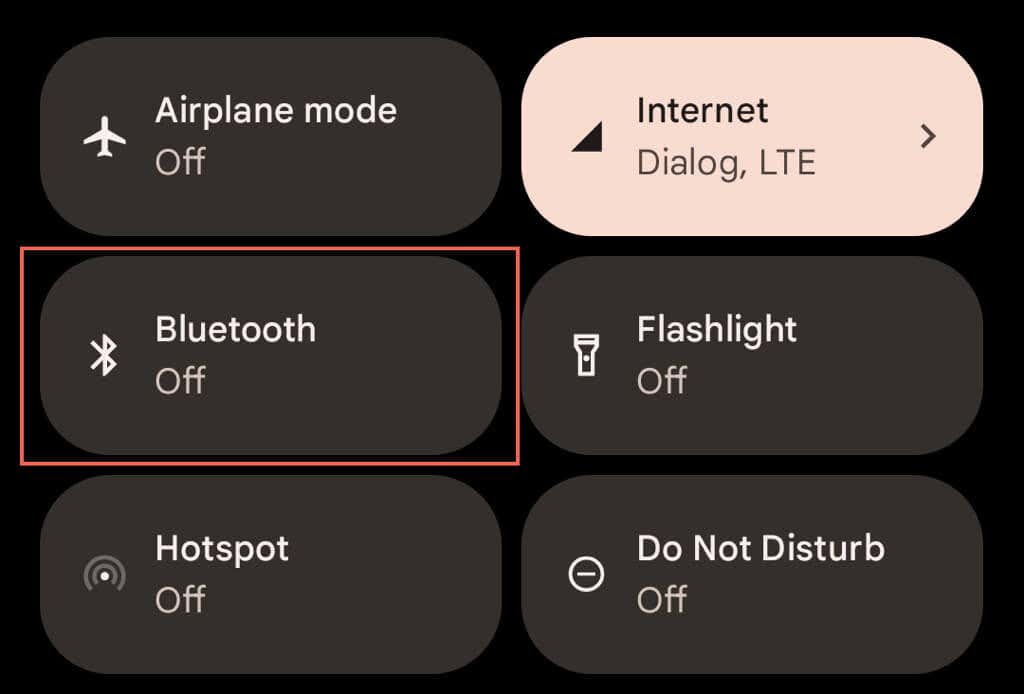
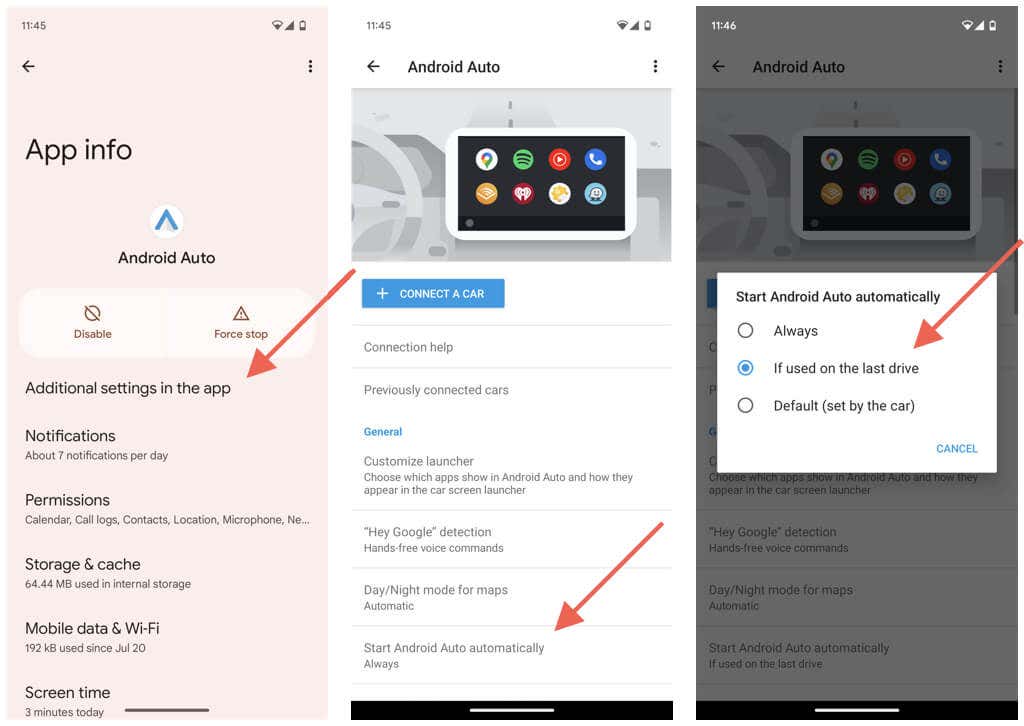
Alternativ können Sie die Anpassung vornehmen, indem Sie über das Infotainmentsystem des Fahrzeugs mit Android Auto interagieren. Einfach:
Sobald Sie das getan haben, beenden Sie Android Auto und kehren beim nächsten Starten des Fahrzeugs zum Startbildschirm der Headunit zurück. Diese Aktion sollte verhindern, dass es bei nachfolgenden Fahrten automatisch aktiviert wird. Android Auto wird weiterhin als Option angezeigt, aber es wird erst aktiviert, wenn Sie darauf tippen.
Deaktivieren Sie Android Auto in Ihrem Auto
Das serienmäßige oder nachgerüstete Infotainmentsystem Ihres Autos verfügt möglicherweise über eine integrierte Option zum Deaktivieren von Android Auto. Die korrekten Schritte müssen in der Bedienungsanleitung nachgelesen werden, im Grunde geht es aber um Folgendes:
Wiederholen Sie die Schritte und aktivieren Sie Android Auto erneut, wenn Sie es das nächste Mal während der Fahrt verwenden möchten.
Verwenden Sie einen Nur-Lade-USB-Adapter
Eine weitere Möglichkeit, die Aktivierung von Android Auto zu verhindern, besteht darin, Ihr Telefon an ein USB-Anschluss, der keine Daten überträgt anzuschließen. Wenn Ihr Auto nicht über eines verfügt, sollten Sie den Kauf eines USB-Kabels oder -Adapters nur zum Laden in Betracht ziehen. Dieser Ansatz funktioniert natürlich nicht, wenn Sie mit einer drahtlosen Android Auto-Verbindung arbeiten..
Vergessen Sie Ihr Auto in Android Auto
Wenn Sie Android Auto ganz aufgeben möchten, können Sie das Fahrzeug vergessen oder entkoppeln. So geht's:
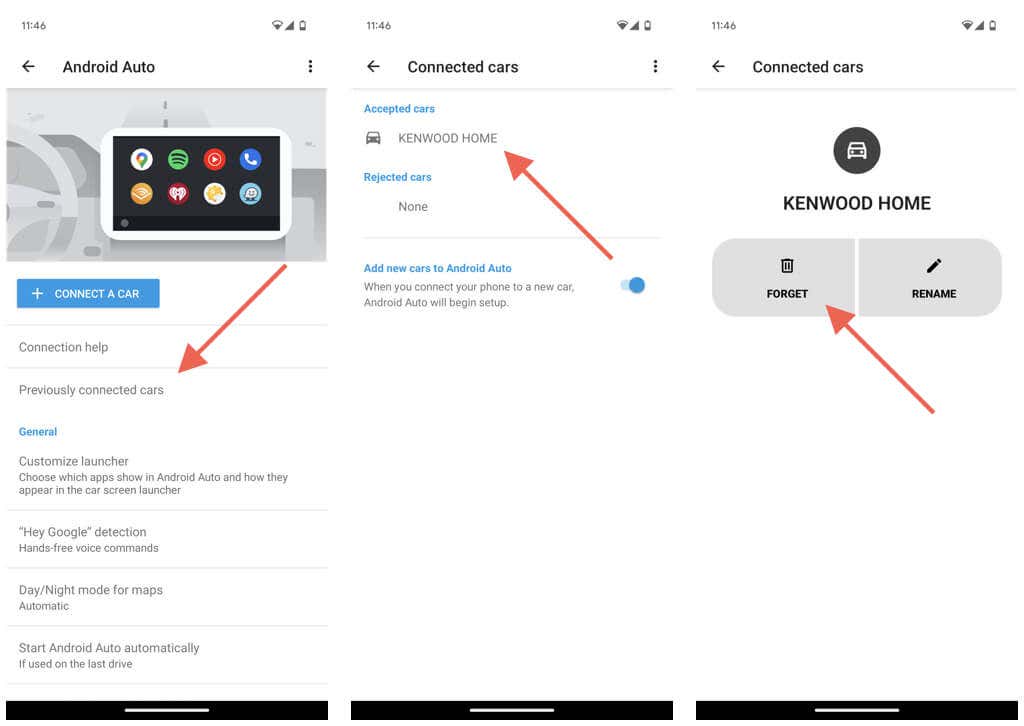
Wenn Sie alle Autos vergessen möchten, tippen Sie oben rechts auf dem Bildschirm auf das Symbol Mehr(drei Punkte) und wählen Sie Alle Autos vergessenspan>. Tippen Sie in der Bestätigungsaufforderung auf OK.
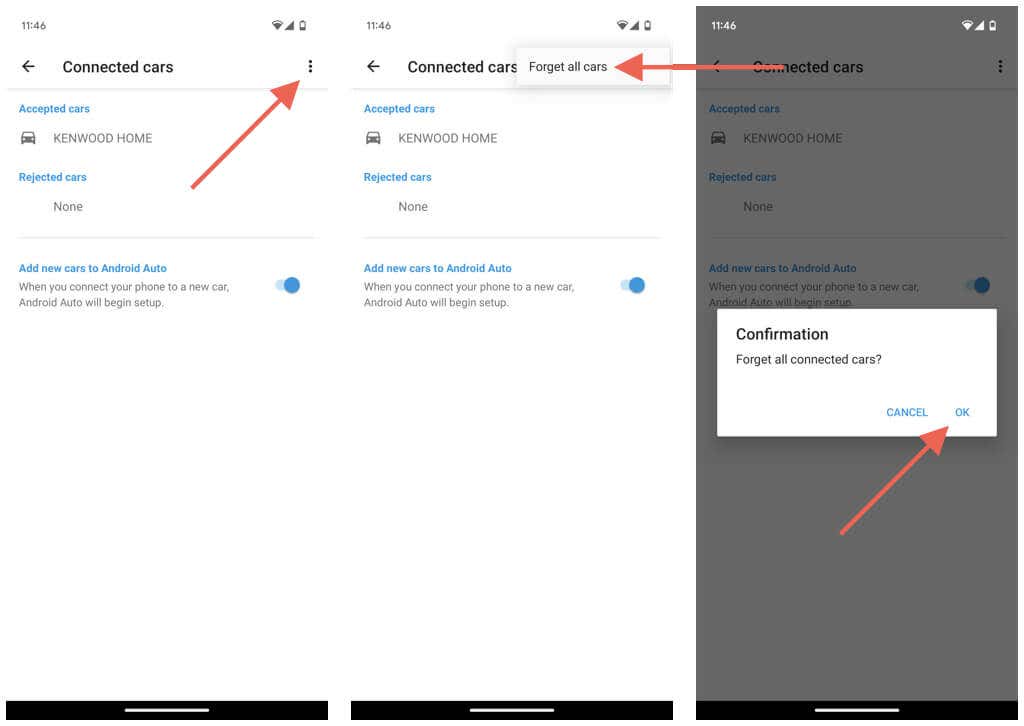
Optional können Sie den Schalter neben Neue Autos zuAndroid Auto hinzufügenausschalten, um zu verhindern, dass Ihr Telefon Sie jedes Mal auffordert, Android Auto einzurichten, wenn Sie es mit einem verbinden Auto-Ladegerät.
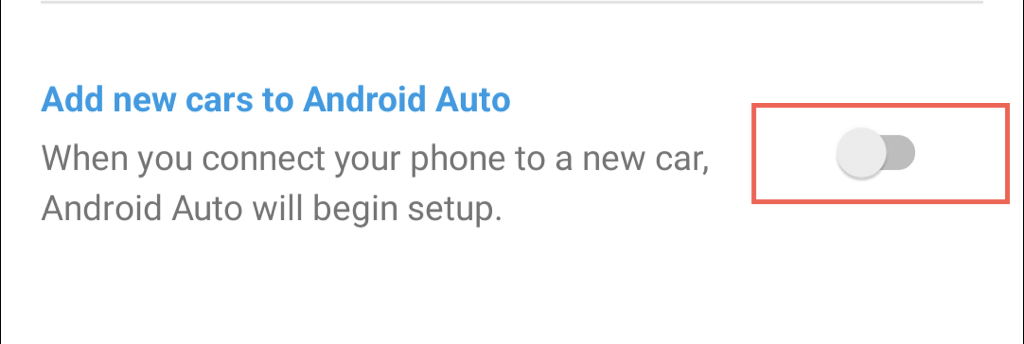
Wenn Sie die Option oben deaktivieren, wählen Sie die Schaltfläche Ein Auto verbindenim Hauptbildschirm mit den Android Auto-Einstellungen, wann immer Sie Android Auto später einrichten möchten.
Android Auto auf Ihrem Telefon deinstallieren
Auf Telefonen mit Android 9 und früher können Sie Android Auto löschen, wenn Sie es nicht mehr verwenden möchten. So geht's:
Sie können es jederzeit Laden Sie Android Auto erneut aus dem Google Play Store herunter verwenden, wenn Sie es später verwenden möchten.
Android Auto ist jetzt deaktiviert
Wie Sie gerade herausgefunden haben, gibt es verschiedene Techniken, um Android Auto zu stoppen oder auszuschalten. Sie können es über Ihr Android-Gerät deaktivieren, einen Workaround verwenden, um den automatischen Start zu verhindern, die Funktion direkt in Ihrem Auto ausschalten oder das gekoppelte Fahrzeug vergessen. Wenn auf Ihrem Telefon eine ältere Android-Version läuft, können Sie Android Auto auch löschen.
Alle von Ihnen vorgenommenen Änderungen sind nicht dauerhaft – Sie können jederzeit wieder Android Auto verwenden, wenn Sie Google Maps, Spotify und 6